Содержание
Установка корпоративных программ в ОС iOS
Узнайте, как выполнять установку программ, создаваемых вашей организацией, и устанавливать с ними отношения доверия.
Эта статья предназначена для системных администраторов учебных учреждений, предприятий или других организаций.
Ваша организация может использовать программу Apple Developer Enterprise Program, чтобы создавать собственные корпоративные программы для iOS и распространять их для внутреннего использования. Прежде чем открывать эти программы, для них необходимо установить отношения доверия.
Если установка программы выполняется через управление мобильными устройствами (MDM), доверие устанавливается автоматически. При установке программы вручную доверие также необходимо установить вручную.
Apple рекомендует использовать для распространения программ решение MDM. Этот способ безопасен и не требует взаимодействия с пользователем. Корпоративные программы также можно устанавливать с собственного безопасного веб-сайта организации. Если вы не устанавливаете программы из своей организации, загружайте и устанавливайте программы только из Apple App Store. Это лучший способ обезопасить свои устройства iPhone, iPad и iPod touch.
Если вы не устанавливаете программы из своей организации, загружайте и устанавливайте программы только из Apple App Store. Это лучший способ обезопасить свои устройства iPhone, iPad и iPod touch.
При первом открытии корпоративной программы, установленной вручную, выводится уведомление о том, что разработчик этой программы не является доверенным на данном устройстве. Это сообщение можно игнорировать, но в таком случае вы не сможете открыть программу.
После закрытия сообщения можно установить доверие к разработчику программы. Выберите «Настройки» > «Основные» > «Профили» или «Профили и управление устройством». Под заголовком «Корпоративная программа» вы увидите профиль для разработчика.
Нажмите имя профиля разработчика под заголовком «Корпоративная программа», чтобы установить доверие для данного разработчика.
Будет выведен запрос на подтверждение вашего выбора. Когда профиль станет доверенным, вы сможете вручную устанавливать другие программы данного разработчика и сразу же открывать их. Разработчик останется доверенным до тех пор, пока вы не воспользуетесь кнопкой «Удалить программу» для удаления всех программ данного разработчика.
Разработчик останется доверенным до тех пор, пока вы не воспользуетесь кнопкой «Удалить программу» для удаления всех программ данного разработчика.
Для проверки сертификата разработчика при установке доверия необходимо подключение к Интернету. Если ваша сеть защищена брандмауэром, убедитесь, что его настройки разрешают соединения с веб-сайтом https://ppq.apple.com. Если при установке доверия к программе устройство не подключено к Интернету, на экране отобразится сообщение «Не проверен». Чтобы использовать программу, подключитесь к Интернету и нажмите кнопку «Проверить программу».
После проверки программы в первый раз устройство iPhone, iPad или iPod touch должно периодически перепроверять сертификат разработчика для поддержания доверия. Если перепроверить не удается, возможен вывод сообщения о том, что проверка скоро истечет. Для поддержания доверия подключите устройство к Интернету и нажмите кнопку «Проверить программу» или запустите саму программу.
Информация о продуктах, произведенных не компанией Apple, или о независимых веб-сайтах, неподконтрольных и не тестируемых компанией Apple, не носит рекомендательного или одобрительного характера.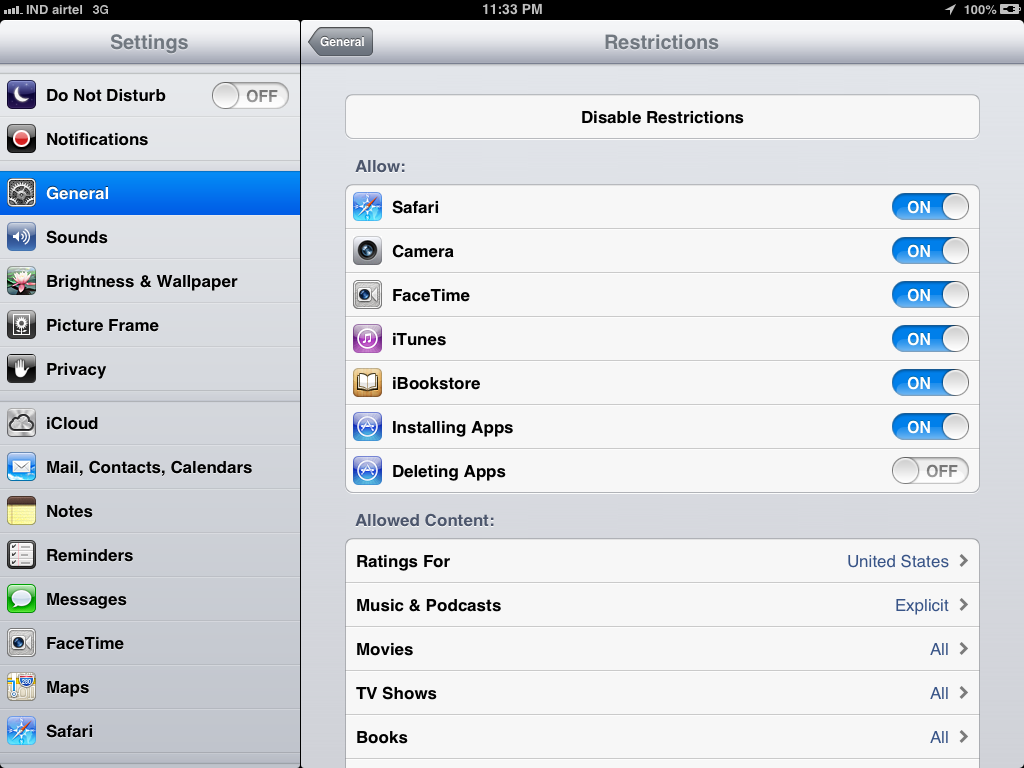 Компания Apple не несет никакой ответственности за выбор, функциональность и использование веб-сайтов или продукции сторонних производителей. Компания Apple также не несет ответственности за точность или достоверность данных, размещенных на веб-сайтах сторонних производителей. Обратитесь к поставщику за дополнительной информацией.
Компания Apple не несет никакой ответственности за выбор, функциональность и использование веб-сайтов или продукции сторонних производителей. Компания Apple также не несет ответственности за точность или достоверность данных, размещенных на веб-сайтах сторонних производителей. Обратитесь к поставщику за дополнительной информацией.
Дата публикации:
Как распространять iOS-приложение напрямую клиентам в обход App Store — Вопросы на vc.ru
Добрый день! Я занимаюсь разработкой приложения, которое необходимо, ввиду его специфичности и сроков Review в iTunes Connect, распространять напрямую клиентам. На данный момент имеется Apple Developer Program.
Сначала подумал про Ad Hoc — но там при составлении Provisioning profile необходимо указать устройства, на которые потом это приложение встанет. Уже крайне неудобно — я не могу взять устройства клиентов и поочередно их регистрировать в Member Center.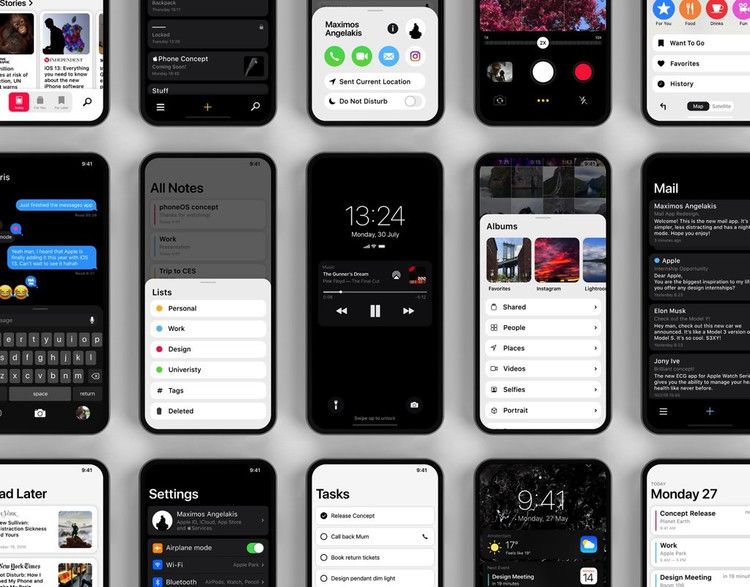 Там еще написано, что количество устройств ограничено: «Create a distribution provisioning profile to install your app on a limited number of registered devices», «Select the devices you wish to include in this provisioning profile. To install an app signed with this profile on a device, the device must be included».
Там еще написано, что количество устройств ограничено: «Create a distribution provisioning profile to install your app on a limited number of registered devices», «Select the devices you wish to include in this provisioning profile. To install an app signed with this profile on a device, the device must be included».
Еще есть Enterprise Program. Цена не пугает, пугают отзывы, что таким образом можно распространять приложения только внутри организации (как определяется причастность устройства к организации, не знаю), и при распространении на «кого попало» может обернуться отзывом лицензии.
Пишут и про TestFlight.
Пишут много, но не знаю, что выбрать, да и не знаю, подходит ли мне хоть что-то.
Мне необходимо распространять приложения раз в 2–3 месяца человек на 80–100 (каждый раз пользователи новые). Также хотелось бы не напрягать пользователей скачиванием сторонних программ, регистрацией своих устройств и прочим.
Если все же идеальных вариантов для решения данной проблемы нет, то может кто поделится опытом публикации в App Store частных приложений? Заказчики не хотят, чтобы их приложения скачивали простые зеваки — я думал над выставлением цены $999 (или я не могу поставить такую высокую цену будучи простым Developer?) и рассылать промокоды только «нужным» пользователям.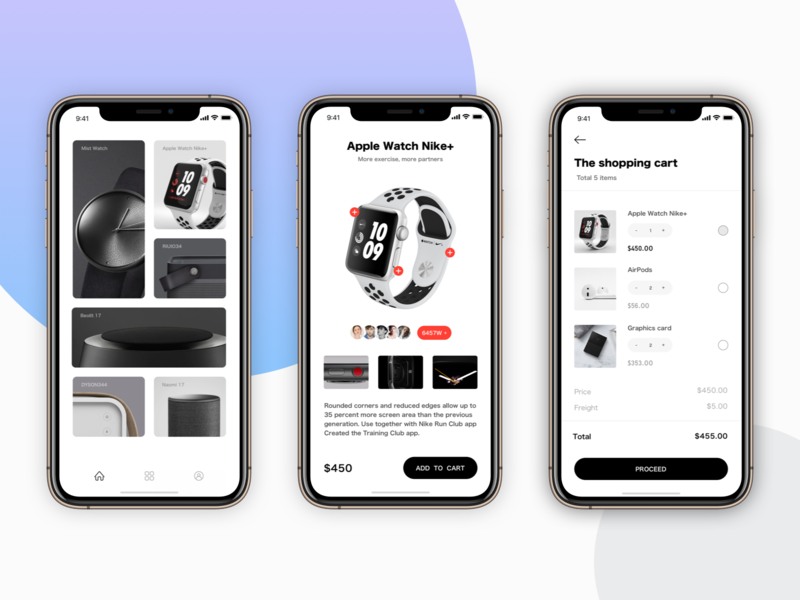 В таком случае, правда, есть ограничение на 100 промокодов, не так ли? И не отвергнут ли на Review приложения вроде «Семейный альбом Петровых» или «Официальное приложение ФК Двор № 4»?
В таком случае, правда, есть ограничение на 100 промокодов, не так ли? И не отвергнут ли на Review приложения вроде «Семейный альбом Петровых» или «Официальное приложение ФК Двор № 4»?
По-моему, все проблемы преувеличены. Выпускайте свое приложение и ждите, как все, семь-десять дней, и пользуйтесь TestFlight, скоро вы привыкнете как к этому, так и к тому, что вы можете нарушить App Store Review Guidelines.
По поводу цены — так не стоит делать, проще вести логин-пароль или вход по промокоду.
Если же вы используете в своем приложении что-то такое, что не совместимо c гайдлайнами и/или ваше приложение b2b и вам не нужен «случайный» пользователь, то Enterprise — это решение. Вам нужно будет всего лишь распространять ссылку на приложение потенциальным клиентам, но вам могут отказать в заявке, если у вас, например, нет DUNS-номера организации или вы не доказали, что вам действительно это необходимо.
Мы, например, в Ostrovok.ru в 2013 году легко получили Enterprise-аккаунт, но по факту его не стали использовать на полную мощь.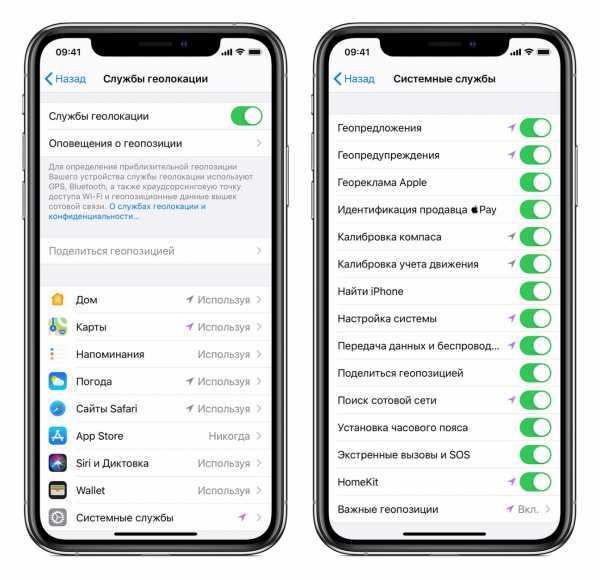
15 387
просмотров
Распространять проприетарные внутренние приложения на устройства Apple
Устройства Apple поддерживают беспроводную установку проприетарных внутренних приложений без использования Mac или посещения App Store. Прежде чем вы сможете распространять эти приложения, у вас должен быть профиль обеспечения. Профили подготовки можно устанавливать и управлять ими с помощью решения для управления мобильными устройствами (MDM), а затем загружать и устанавливать пользователи с помощью MDM или обновления приложения. До истечения срока действия профиля подготовки посетите веб-сайт Apple Developer, чтобы создать новый профиль для приложения. Для приложения iOS или iPadOS экспортируйте новый пакет приложения (файл .ipa) с новым профилем подготовки для пользователей, впервые устанавливающих приложение.
Существует два способа распространения проприетарных внутренних приложений:
С помощью MDM
С помощью веб-сайта .

Подготовка собственного собственного приложения для беспроводного распространения
Чтобы подготовить собственное собственное приложение для беспроводного распространения, вы создаете архивную версию (файл .ipa) и файл манифеста, который обеспечивает беспроводное распространение и установку приложение. Используйте Xcode для создания версионного архива вашего приложения, а затем экспортируйте приложение для распространения в организации. Xcode использует сертификат распространения и включает соответствующий профиль обеспечения. Файл манифеста представляет собой список свойств XML (файл .plist), используемый устройствами Apple для поиска, загрузки и установки приложений с вашего веб-сервера. Файл манифеста создается Xcode с использованием информации, которую вы предоставляете, когда делитесь архивным приложением для распространения в организации. Чтобы просмотреть список атрибутов и связанных значений, см. команду «Установить приложение» на веб-сайте Apple Developer.
Управляемые проприетарные внутренние приложения для компьютеров Mac
Несмотря на то, что все приложения, приобретенные в рамках корпоративного управления, и пользовательские приложения могут быть установлены как управляемые, управлять можно только некоторыми проприетарными внутренними приложениями.
 Чтобы быть управляемым, пакет приложения должен:
Чтобы быть управляемым, пакет приложения должен:Не содержать вложенных пакетов
Содержать только одно приложение
Быть установленным в /Applications
Управляемые приложения должны оставаться в папке /Applications удалось.
Используйте MDM для распространения приложения
Чтобы использовать MDM, используйте манифест с командами
InstallEnterpriseApplication(файл манифеста или встроенный манифест) илиInstallApplication(файл манифеста). Предпочтительнее использовать командуInstallEnterpriseApplication, так как она поддерживает sha256 и закрепление сертификата. Дополнительные сведения см. в разделе Команды MDM.Использование веб-сайта для распространения приложения
Для беспроводной установки приложения iOS и iPadOS должны соответствовать следующим требованиям:
Приложения должны быть в формате .ipa и создаваться с использованием внутреннего профиля подготовки.

У них должен быть XML-файл манифеста.
Их необходимо загрузить с веб-сайта, адрес которого начинается с HTTPS.
Они должны быть подписаны сертификатом, которому доверяют на устройстве.
Их сетевая конфигурация должна разрешать устройствам доступ к серверу в Apple. Дополнительные сведения см. в статье службы поддержки Apple Использование продуктов Apple в корпоративных сетях.
Чтобы установить пакет, пользователи загружают файл манифеста с вашего веб-сайта, используя специальный префикс URL. Вы можете распространять URL-адрес для загрузки файла манифеста с помощью iMessage или почтового сообщения. Вот пример ссылки с добавленным префиксом:
Вы должны разработать и разместить веб-сайт, используемый для распространения приложений такого типа. Убедитесь, что пользователи прошли аутентификацию и что веб-сайт доступен из вашей интрасети или Интернета, в зависимости от ваших потребностей.
 Ваш веб-сайт может быть отдельной страницей, которая ссылается на файл манифеста. Когда пользователь нажимает на веб-ссылку, загружается файл манифеста, который запускает загрузку и установку того, что описано на вашей веб-странице.
Ваш веб-сайт может быть отдельной страницей, которая ссылается на файл манифеста. Когда пользователь нажимает на веб-ссылку, загружается файл манифеста, который запускает загрузку и установку того, что описано на вашей веб-странице.Убедитесь, что вы следуете этому дополнительному руководству:
Не добавляйте веб-ссылку непосредственно в заархивированное приложение (.ipa). Файл .ipa загружается устройством при загрузке файла манифеста. Хотя протокольная часть URL-адреса — это «itms-services», App Store не участвует в этом процессе.
Убедитесь, что файл .ipa доступен через HTTPS и что ваш сайт подписан сертификатом, которому доверяют iOS и iPadOS. Установка завершается сбоем, если самозаверяющий сертификат не имеет доверенной привязки и не может быть проверен устройством.
Загрузите эти элементы в область вашего веб-сайта, доступную вашим аутентифицированным пользователям:
Возможно, вам потребуется настроить веб-сервер, чтобы файл манифеста и файл приложения передавались правильно.
 Для сервера добавьте типы MIME в настройки типов MIME веб-службы:
Для сервера добавьте типы MIME в настройки типов MIME веб-службы:Для Microsoft Internet Information Server (IIS) используйте диспетчер IIS, чтобы добавить типы MIME на странице свойств сервера:
Примечание: Если вы создаете портал самообслуживания, рассмотрите возможность добавления веб-клипа на главный экран пользователя, чтобы его можно было легко направить обратно на портал для получения будущей информации, такой как новые профили конфигурации, рекомендуемые приложения App Store и возможность зарегистрироваться в МДМ решение.
Проверка сертификата
Когда пользователь впервые открывает приложение, сертификат распространения проверяется путем обращения к серверу Apple OCSP. Если сертификат был отозван, приложение не запустится. Чтобы проверить статус, устройство должно иметь доступ к ocsp.apple.com.
Ответ OCSP кэшируется на устройстве в течение периода времени, указанного сервером OCSP — в настоящее время от 3 до 7 дней. Действительность сертификата не проверяется снова, пока устройство не перезапустится и не истечет срок действия кэшированного ответа.
 Если в это время будет получен отзыв, приложение не запустится.
Если в это время будет получен отзыв, приложение не запустится.ВНИМАНИЕ: Отзыв сертификата распространения делает недействительными все приложения, которые вы им подписали. Вы должны отозвать сертификат только в крайнем случае — если вы уверены, что закрытый ключ утерян или считаете, что сертификат был скомпрометирован.
Предоставление обновленных внутренних приложений
Приложения, которые вы распространяете сами, не обновляются автоматически. Когда появится новая версия, уведомите пользователей об обновлении и попросите их установить приложение. Подумайте о том, чтобы приложение проверяло наличие обновлений и уведомляло пользователя об открытии приложения. Убедитесь, что в уведомлении есть ссылка на itms-services. Вы также можете использовать openURL из приложения для установки обновления.
Если вы хотите, чтобы пользователи сохранили данные приложения на своем устройстве, убедитесь, что новая версия использует тот же идентификатор пакета, что и заменяемая, и сообщите пользователям не удалять свою старую версию перед установкой новой.

До истечения срока действия профиля подготовки создайте новый профиль для приложения на веб-сайте разработчика iOS или на веб-сайте разработчика iPadOS. Экспортируйте новый пакет приложений (файл .ipa) с новым профилем подготовки для пользователей, впервые устанавливающих приложение.
Если у пользователей уже есть приложение, вы можете запланировать выпуск следующей версии так, чтобы она включала новый профиль подготовки. Таким образом, пользователи не будут отвлекаться от работы с вашим приложением. Если нет, вы можете распространять только новый файл .mobileprovision, чтобы пользователям не пришлось заново устанавливать приложение. Новый профиль подготовки переопределяет тот, который уже находится в архиве приложения.
Срок действия профилей обеспечения распространения истекает через 12 месяцев после их выпуска. По истечении срока действия профиль удаляется, и приложение не запускается.
Если срок действия сертификата распространения истек, приложение не запустится, и вам потребуется перестроить приложение с новым сертификатом распространения.
 Ваш сертификат распространения действителен в течение 3 лет с момента его выпуска или до истечения срока вашего участия в программе Apple Developer Enterprise Program, в зависимости от того, что наступит раньше. Чтобы продлить срок действия сертификата, не забудьте продлить членство до истечения срока его действия.
Ваш сертификат распространения действителен в течение 3 лет с момента его выпуска или до истечения срока вашего участия в программе Apple Developer Enterprise Program, в зависимости от того, что наступит раньше. Чтобы продлить срок действия сертификата, не забудьте продлить членство до истечения срока его действия.Одновременно можно иметь два независимых сертификата распространения, каждый из которых независим от другого. Второй сертификат обеспечивает перекрывающийся период, в течение которого вы можете обновлять свои приложения до истечения срока действия первого сертификата. Когда вы запрашиваете свой второй сертификат распространения, убедитесь, что вы не отозвали свой первый сертификат.
Устранение неполадок при распространении приложения по беспроводной сети
Если при распространении приложения по беспроводной сети появляется сообщение «Невозможно загрузить»:
Убедитесь, что приложение правильно подписано. Протестируйте его, установив на устройство с помощью Apple Configurator, и посмотрите, возникают ли какие-либо ошибки.

Убедитесь, что ссылка на файл манифеста верна и файл манифеста доступен для веб-пользователей.
Убедитесь, что URL-адрес файла .ipa (в файле манифеста) указан правильно, а файл .ipa доступен для веб-пользователей через HTTPS.
Дата публикации: 27 октября 2021 г.
См. также . Введение в распространение контента для устройств Apple. устройства
В зависимости от вашей организации вам может потребоваться контролировать, как приложения, распространяемые среди ваших пользователей, подключаются к внутренним ресурсам и как обеспечивается безопасность данных, когда пользователь покидает организацию. Вы можете распространять бесплатные, платные и пользовательские приложения по беспроводной сети с помощью решения для управления мобильными устройствами (MDM) и управлять потоком данных, обеспечивая правильный баланс между безопасностью организации и персонализацией пользователей.
Управляемые приложения
Приложения, установленные с помощью MDM, называются Управляемые приложения .
 Они часто содержат конфиденциальную информацию, и у вас больше контроля над ними, чем над приложениями, загруженными пользователем.
Они часто содержат конфиденциальную информацию, и у вас больше контроля над ними, чем над приложениями, загруженными пользователем.Управляемые приложения могут быть удалены с устройства удаленно с помощью решения MDM или когда пользователь удаляет устройство из MDM. На iPhone или iPad при удалении приложения также удаляются связанные с ним данные в его контейнере данных. Если управляемое приложение по-прежнему назначено пользователю после его удаления, пользователь может загрузить это приложение из App Store, но оно больше не является управляемым. Если лицензия приложения отзывается MDM, оно продолжает функционировать в течение ограниченного времени. В конце концов приложение отключается, и пользователь должен приобрести копию, чтобы продолжить его использование.
Ограничения и возможности управляемых приложений
У управляемых приложений могут быть следующие возможности и ограничения MDM, обеспечивающие повышенную безопасность и удобство работы пользователей:
Отмена регистрации в MDM: Укажите, остаются ли управляемые приложения и их данные на устройстве когда пользователь отменяет регистрацию в MDM.

Преобразование приложений: Преобразование неуправляемых приложений в управляемые приложения.
Если устройство находится под наблюдением, переключение на управляемое приложение из неуправляемого приложения происходит без взаимодействия с пользователем, если этого требует решение MDM. Если устройство не контролируется, пользователь должен официально принять управление. Преобразование приложений не поддерживается при регистрации пользователей в MDM.
Обновления версий приложений: Периодически проверяйте App Store на наличие новых версий приложений, затем отправьте на устройство команду установить приложение, чтобы обновить приложение. Эта проверка также применяется к пользовательским приложениям. Назначаемые устройством приложения, установленные и управляемые через MDM, должны обновляться с помощью MDM; уведомления об обновлениях приложений не отображаются для пользователей в App Store.
Использовать ограничения Managed Open In (iOS и iPadOS): Вы можете выбрать одну из трех функций для защиты данных приложения вашей организации:
Разрешить документы из неуправляемых источников в управляемых местах назначения.
 Применение этого ограничения помогает предотвратить открытие документов в личных источниках и учетных записях пользователя в управляемых местах назначения вашей организации. Например, это ограничение может помешать пользователю открыть PDF-файл со случайного веб-сайта в приложении PDF вашей организации.
Применение этого ограничения помогает предотвратить открытие документов в личных источниках и учетных записях пользователя в управляемых местах назначения вашей организации. Например, это ограничение может помешать пользователю открыть PDF-файл со случайного веб-сайта в приложении PDF вашей организации.Разрешить документы из управляемых источников в неуправляемых местах назначения. Применение этого ограничения помогает предотвратить открытие документов управляемыми источниками и учетными записями организации в личных местах назначения пользователя. Это ограничение может помешать открытию конфиденциального вложения электронной почты в управляемой почтовой учетной записи вашей организации в любом из личных приложений пользователя.
Управляемый монтажный стол. В iOS 15 и iPadOS 15 или более поздних версиях это ограничение помогает контролировать вставку содержимого между управляемыми и неуправляемыми местами назначения. Когда указанные выше ограничения применяются, вставка содержимого предназначена для соблюдения границы управляемого открытия в между сторонними или собственными приложениями, такими как «Календарь», «Файлы», «Почта» и «Заметки».
 Приложения также не могут запрашивать элементы из монтажного стола, когда используется это ограничение и содержимое пересекает управляемую границу. В iOS 16 и iPadOS 16.1 сюда входят управляемые домены.
Приложения также не могут запрашивать элементы из монтажного стола, когда используется это ограничение и содержимое пересекает управляемую границу. В iOS 16 и iPadOS 16.1 сюда входят управляемые домены.
Использовать параметры конфигурации приложения: Разработчики приложений могут определить параметры конфигурации, которые можно задать до или после установки приложения в качестве управляемого приложения. Например, разработчик может указать параметр SkipIntro, чтобы приложение пропускало вводные экраны для управляемого приложения.
Использовать настройки отзывов приложений, которые можно прочитать с помощью MDM: Разработчики приложений могут определить настройки приложений, которые можно прочитать с помощью MDM. Например, разработчик может указать
DidFinishSetupКлюч, который решение MDM может запросить, чтобы определить, было ли запущено и настроено приложение.Запретить резервное копирование данных управляемыми приложениями: Вы можете предотвратить резервное копирование данных управляемыми приложениями в Finder (macOS 10.
 15 или более поздней версии), iTunes (macOS 10.14 или более ранней версии) или iCloud. Запрет резервного копирования помогает предотвратить восстановление данных управляемого приложения, если приложение было удалено с помощью решения MDM, но позже переустановлено пользователем.
15 или более поздней версии), iTunes (macOS 10.14 или более ранней версии) или iCloud. Запрет резервного копирования помогает предотвратить восстановление данных управляемого приложения, если приложение было удалено с помощью решения MDM, но позже переустановлено пользователем.Загрузка управляемых документов из Safari: Загрузки из Safari считаются управляемыми документами, если они происходят из управляемого домена. Например, если пользователь загружает PDF-файл из управляемого домена, требуется, чтобы PDF-файл соответствовал всем параметрам управляемого документа. Дополнительные сведения см. в разделе Примеры управляемых доменов.
Запретить управляемым приложениям хранить данные в iCloud: Данные, созданные пользователями в неуправляемых приложениях, по-прежнему могут храниться в iCloud.
Отметить приложения как неудаляемые (iOS и iPadOS): В iOS 14 и iPadOS 14 или более поздних версиях вы можете пометить управляемые приложения как неудаляемые.
 Раньше администраторам приходилось полностью блокировать главный экран и предотвращать удаление всех приложений, что ограничивало возможность пользователя управлять своими собственными приложениями. Пользователи могут продолжать изменять порядок своих приложений, устанавливать новые приложения и удалять другие установленные приложения. Администраторы могут пометить свое критически важное управляемое приложение как неудаляемое. Когда пользователи пытаются удалить или разгрузить управляемое приложение, процедура предотвращается и отображается предупреждение. Несъемные управляемые приложения гарантируют, что пользователи организации всегда будут иметь на своих устройствах нужные им приложения.
Раньше администраторам приходилось полностью блокировать главный экран и предотвращать удаление всех приложений, что ограничивало возможность пользователя управлять своими собственными приложениями. Пользователи могут продолжать изменять порядок своих приложений, устанавливать новые приложения и удалять другие установленные приложения. Администраторы могут пометить свое критически важное управляемое приложение как неудаляемое. Когда пользователи пытаются удалить или разгрузить управляемое приложение, процедура предотвращается и отображается предупреждение. Несъемные управляемые приложения гарантируют, что пользователи организации всегда будут иметь на своих устройствах нужные им приложения.
Примечание. Не все параметры доступны во всех решениях MDM. Чтобы узнать, какие параметры MDM доступны для ваших устройств, обратитесь к документации поставщика MDM.
Управляемые книги
Вы также можете использовать решение MDM для распространения управляемых книг, книг EPUB и создаваемых PDF-файлов.


 Чтобы быть управляемым, пакет приложения должен:
Чтобы быть управляемым, пакет приложения должен: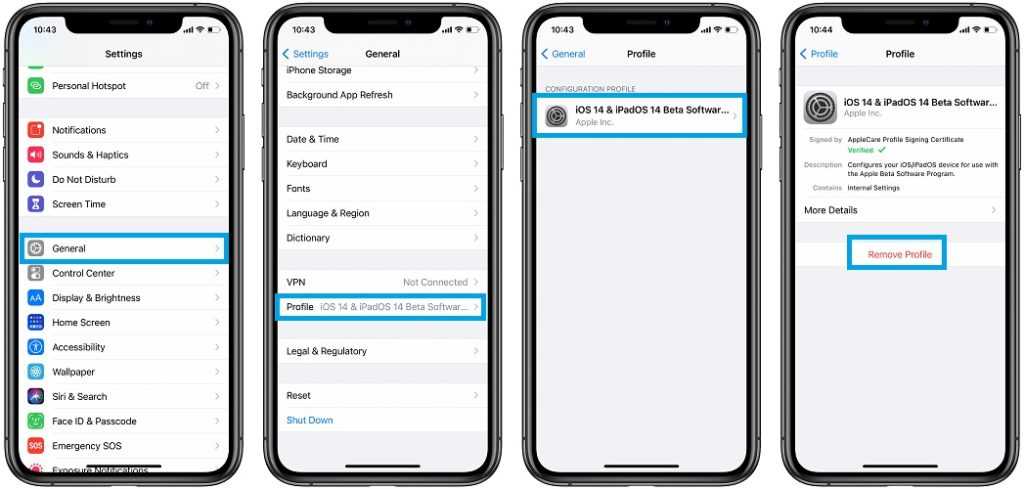
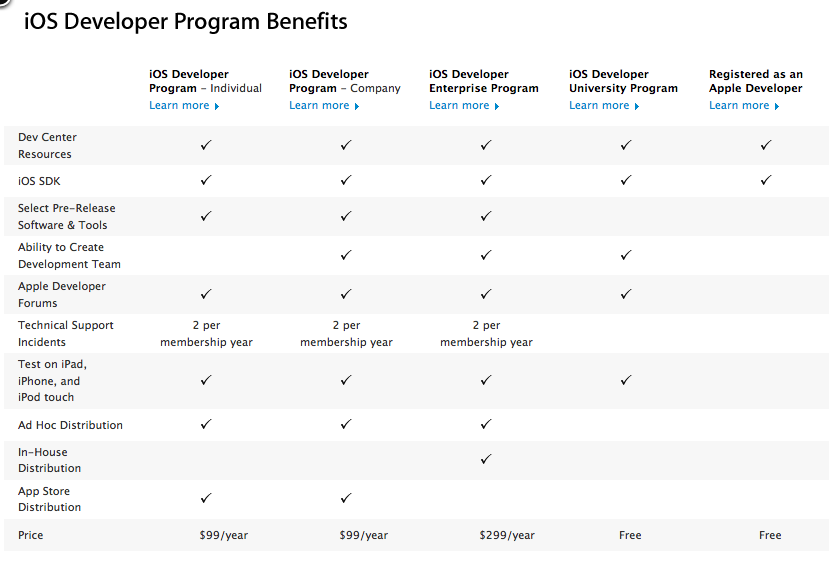 Ваш веб-сайт может быть отдельной страницей, которая ссылается на файл манифеста. Когда пользователь нажимает на веб-ссылку, загружается файл манифеста, который запускает загрузку и установку того, что описано на вашей веб-странице.
Ваш веб-сайт может быть отдельной страницей, которая ссылается на файл манифеста. Когда пользователь нажимает на веб-ссылку, загружается файл манифеста, который запускает загрузку и установку того, что описано на вашей веб-странице.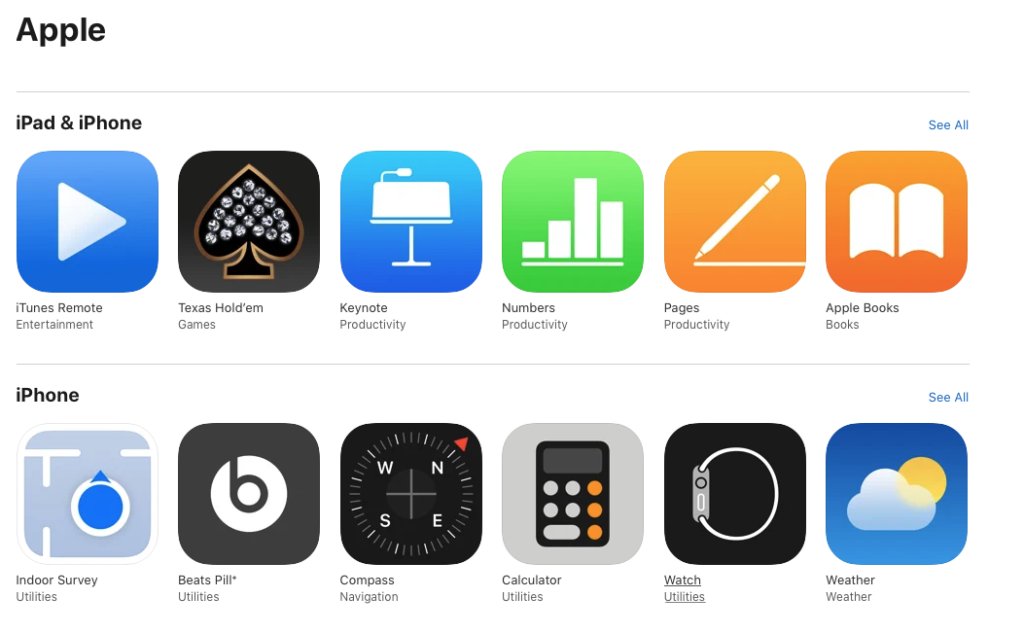 Для сервера добавьте типы MIME в настройки типов MIME веб-службы:
Для сервера добавьте типы MIME в настройки типов MIME веб-службы: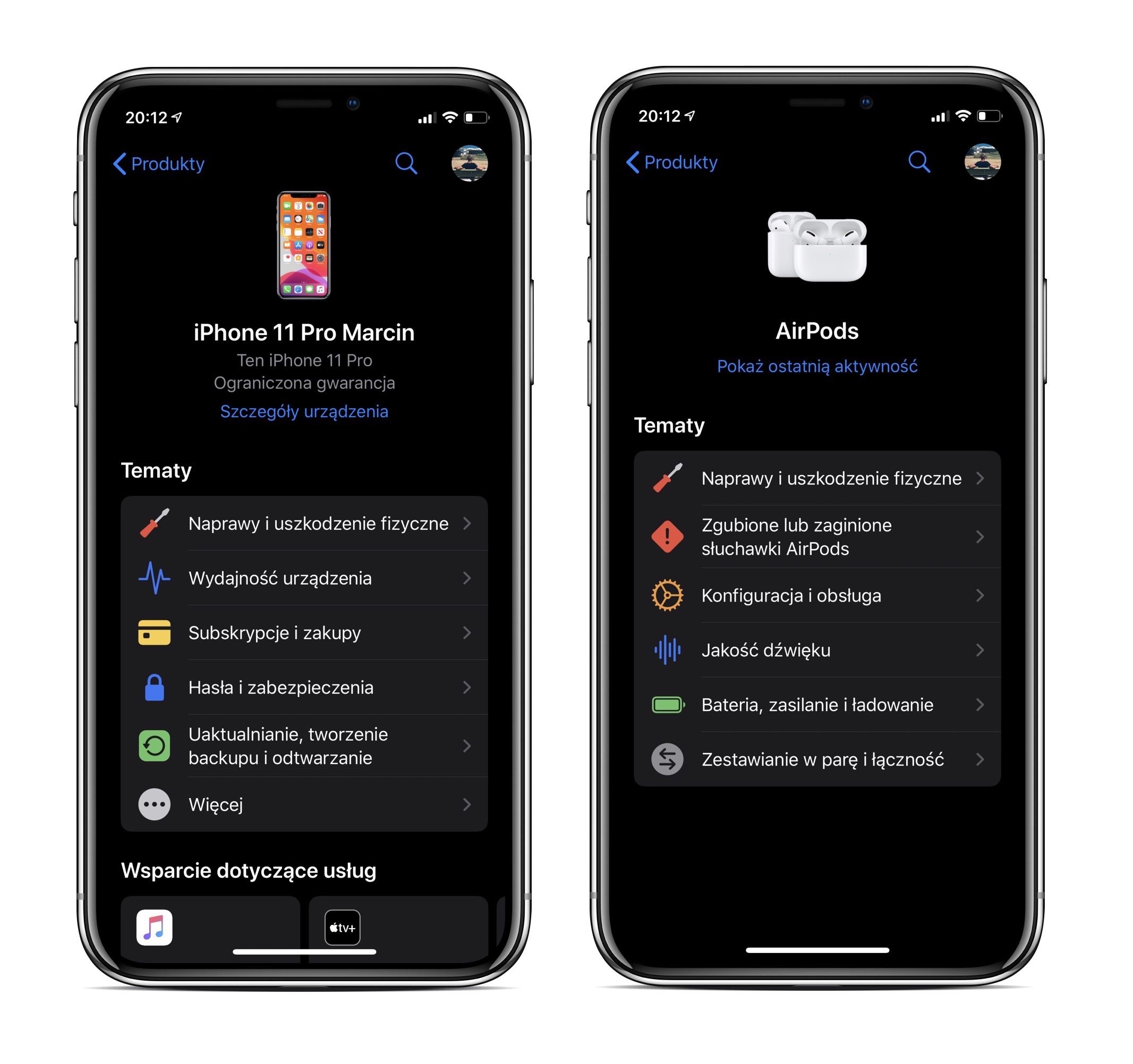 Если в это время будет получен отзыв, приложение не запустится.
Если в это время будет получен отзыв, приложение не запустится.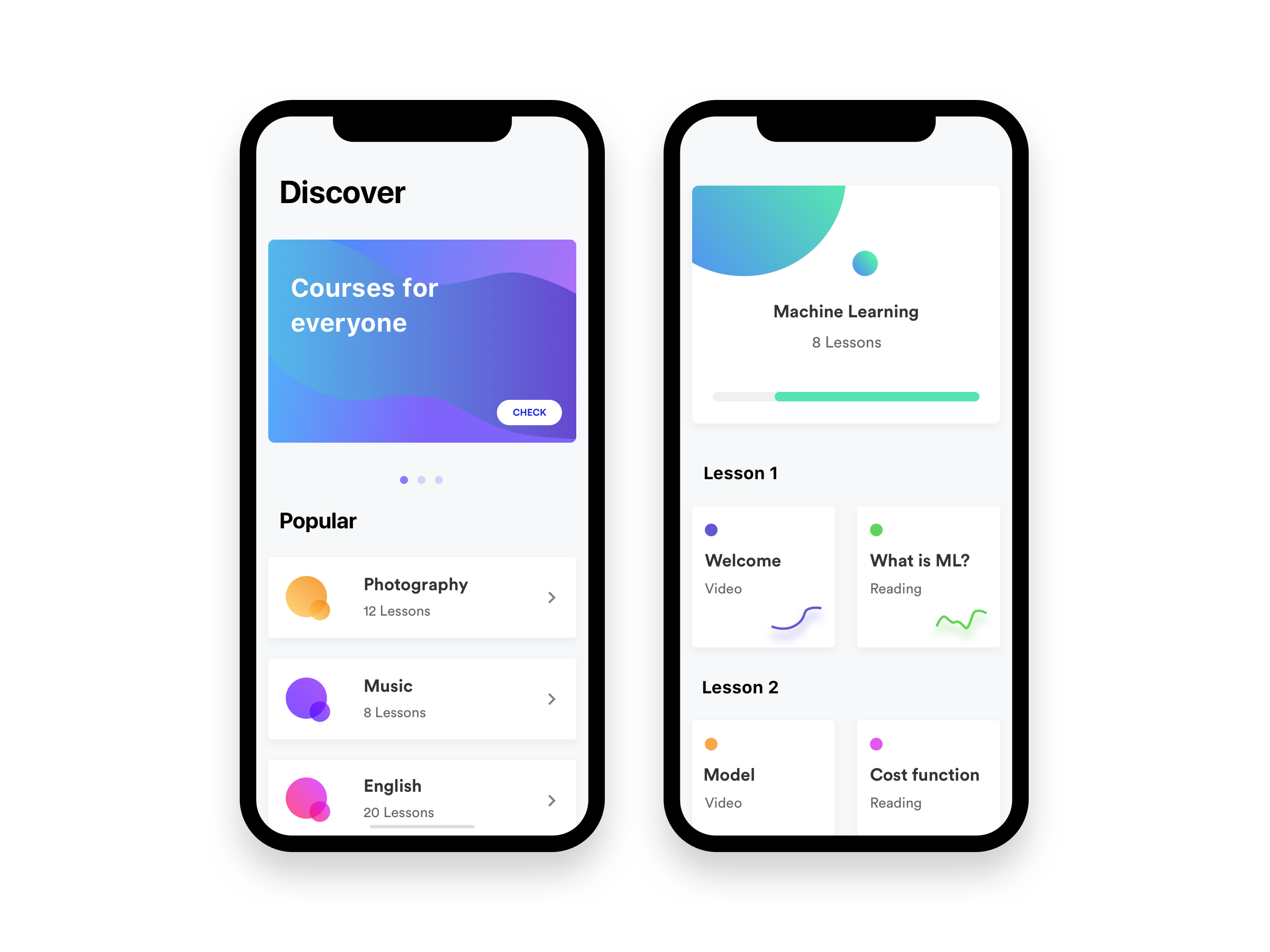
 Ваш сертификат распространения действителен в течение 3 лет с момента его выпуска или до истечения срока вашего участия в программе Apple Developer Enterprise Program, в зависимости от того, что наступит раньше. Чтобы продлить срок действия сертификата, не забудьте продлить членство до истечения срока его действия.
Ваш сертификат распространения действителен в течение 3 лет с момента его выпуска или до истечения срока вашего участия в программе Apple Developer Enterprise Program, в зависимости от того, что наступит раньше. Чтобы продлить срок действия сертификата, не забудьте продлить членство до истечения срока его действия.
 Они часто содержат конфиденциальную информацию, и у вас больше контроля над ними, чем над приложениями, загруженными пользователем.
Они часто содержат конфиденциальную информацию, и у вас больше контроля над ними, чем над приложениями, загруженными пользователем.
 Применение этого ограничения помогает предотвратить открытие документов в личных источниках и учетных записях пользователя в управляемых местах назначения вашей организации. Например, это ограничение может помешать пользователю открыть PDF-файл со случайного веб-сайта в приложении PDF вашей организации.
Применение этого ограничения помогает предотвратить открытие документов в личных источниках и учетных записях пользователя в управляемых местах назначения вашей организации. Например, это ограничение может помешать пользователю открыть PDF-файл со случайного веб-сайта в приложении PDF вашей организации.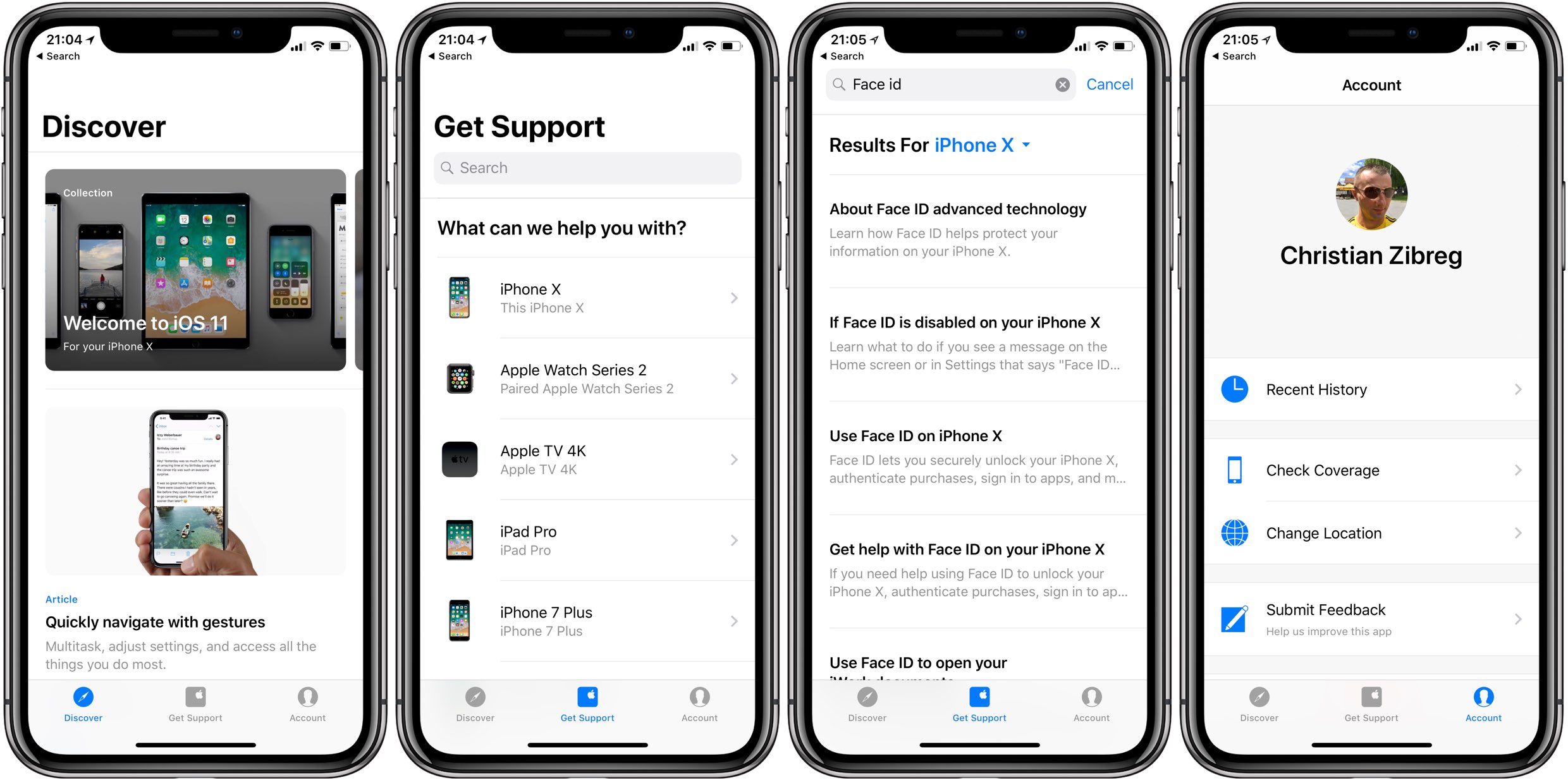 Приложения также не могут запрашивать элементы из монтажного стола, когда используется это ограничение и содержимое пересекает управляемую границу. В iOS 16 и iPadOS 16.1 сюда входят управляемые домены.
Приложения также не могут запрашивать элементы из монтажного стола, когда используется это ограничение и содержимое пересекает управляемую границу. В iOS 16 и iPadOS 16.1 сюда входят управляемые домены.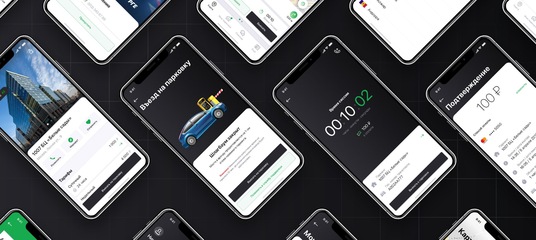 15 или более поздней версии), iTunes (macOS 10.14 или более ранней версии) или iCloud. Запрет резервного копирования помогает предотвратить восстановление данных управляемого приложения, если приложение было удалено с помощью решения MDM, но позже переустановлено пользователем.
15 или более поздней версии), iTunes (macOS 10.14 или более ранней версии) или iCloud. Запрет резервного копирования помогает предотвратить восстановление данных управляемого приложения, если приложение было удалено с помощью решения MDM, но позже переустановлено пользователем.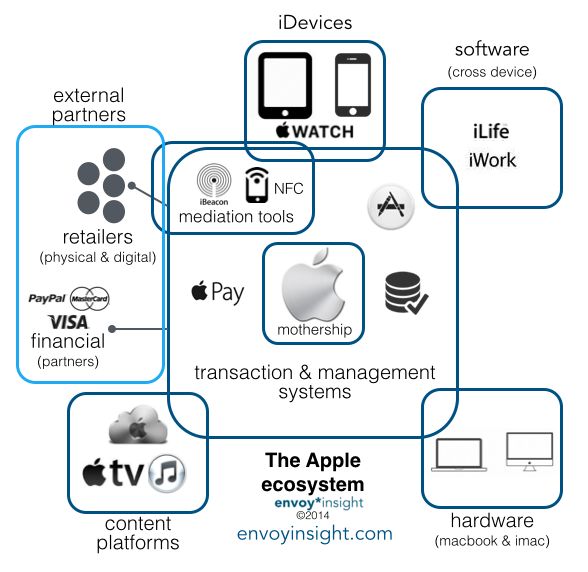 Раньше администраторам приходилось полностью блокировать главный экран и предотвращать удаление всех приложений, что ограничивало возможность пользователя управлять своими собственными приложениями. Пользователи могут продолжать изменять порядок своих приложений, устанавливать новые приложения и удалять другие установленные приложения. Администраторы могут пометить свое критически важное управляемое приложение как неудаляемое. Когда пользователи пытаются удалить или разгрузить управляемое приложение, процедура предотвращается и отображается предупреждение. Несъемные управляемые приложения гарантируют, что пользователи организации всегда будут иметь на своих устройствах нужные им приложения.
Раньше администраторам приходилось полностью блокировать главный экран и предотвращать удаление всех приложений, что ограничивало возможность пользователя управлять своими собственными приложениями. Пользователи могут продолжать изменять порядок своих приложений, устанавливать новые приложения и удалять другие установленные приложения. Администраторы могут пометить свое критически важное управляемое приложение как неудаляемое. Когда пользователи пытаются удалить или разгрузить управляемое приложение, процедура предотвращается и отображается предупреждение. Несъемные управляемые приложения гарантируют, что пользователи организации всегда будут иметь на своих устройствах нужные им приложения.